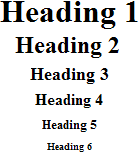| Tag |
Name |
Code Example |
Browser View |
| <!– |
comment |
<!–This can be viewed in the HTML part of a document–> |
Nothing will show (Tip) |
| <a - |
anchor |
<a href=“http://www.domain.com/“>
Visit Our Site</a> |
Visit Our Site (Tip) |
| <b> |
bold |
<b>Example</b> |
Example |
| <big> |
big (text) |
<big>Example</big> |
Example (Tip) |
| <body> |
body of HTML document |
<body>The content of your HTML page</body> |
Contents of your web page (Tip) |
| <br> |
line break |
The contents of your page<br>The contents of your page |
The contents of your web page
The contents of your web page |
| <center> |
center |
<center>This will center your contents</center> |
This will center your contents |
| <dd> |
definition description |
<dl>
<dt>Definition Term</dt>
<dd>Definition of the term</dd>
<dt>Definition Term</dt>
<dd>Definition of the term</dd>
</dl> |
- Definition Term
- Definition of the term
- Definition Term
- Definition of the term
|
| <dl> |
definition list |
<dl>
<dt>Definition Term</dt>
<dd>Definition of the term</dd>
<dt>Definition Term</dt>
<dd>Definition of the term</dd>
</dl> |
- Definition Term
- Definition of the term
- Definition Term
- Definition of the term
|
| <dt> |
definition term |
<dl>
<dt>Definition Term</dt>
<dd>Definition of the term</dd>
<dt>Definition Term</dt>
<dd>Definition of the term</dd>
</dl> |
- Definition Term
- Definition of the term
- Definition Term
- Definition of the term
|
| <em> |
emphasis |
This is an <em>Example</em> of using the emphasis tag |
This is an Example of using the emphasis tag |
|
embed object |
src=”yourfile.mid” width=”100%” height=”60″ align=”center”> |
(Tip) |
|
embed object |
<embed src=”yourfile.mid” autostart=”true” hidden=”false” loop=”false”>
<noembed><bgsound src=”yourfile.mid” loop=”1″></noembed> |
<bgsound src=”wonderfu.mid” autostart=”false” loop=”1″ />
Music will begin playing when your page is loaded and will only play one
time. A control panel will be displayed to enable your visitors to
stop the music. |
| <font> |
font |
<font face=”Times New Roman”>Example</font> |
Example (Tip) |
| <font> |
font |
<font face=”Times New Roman” size=”4″>Example</font> |
Example (Tip) |
| <font> |
font |
<font face=”Times New Roman” size=”+3″ color=”#ff0000″>Example</font> |
Example (Tip) |
| <form> |
form |
<form action=”mailto:you@yourdomain.com“>
Name: <input name=”Name” value=”" size=”10″><br>
Email: <input name=”Email” value=”" size=”10″><br>
<center><input type=”submit”></center>
</form> |
|
<h1>
<h2>
<h3>
<h4>
<h5>
<h6> |
heading 1
heading 2
heading 3
heading 4
heading 5
heading 6 |
<h1>Heading 1 Example</h1>
<h2>Heading 2 Example</h2>
<h3>Heading 3 Example</h3>
<h4>Heading 4 Example</h4>
<h5>Heading 5 Example</h5>
<h6>Heading 6 Example</h6> |
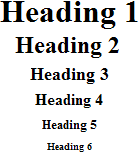
|
| <head> |
heading of HTML document |
<head>Contains elements describing the document</head> |
Nothing will show |
| <hr> |
horizontal rule |
<hr /> |
Contents of your web page (Tip)
Contents of your web page |
| <hr> |
horizontal rule |
<hr width=”50%” size=”3″ /> |
Contents of your web page
Contents of your web page |
| <hr> |
horizontal rule |
<hr width=”50%” size=”3″ noshade /> |
Contents of your web page
Contents of your web page |
<hr>
(Internet
Explorer) |
horizontal rule |
<hr width=”75%” color=”#ff0000” size=”4″ /> |
Contents of your web page
Contents of your web page |
<hr>
(Internet
Explorer) |
horizontal rule |
<hr width=”25%” color=”#6699ff” size=”6″ /> |
Contents of your web page
Contents of your web page |
| <html> |
hypertext markup language |
<html>
<head>
<meta>
<title>Title of your web page</title>
</head>
<body>HTML web page contents
</body>
</html> |
Contents of your web page |
| <i> |
italic |
<i>Example</i> |
Example |
| <img> |
image |
<img src=”Earth.gif” width=”41″ height=”41″ border=”0″ alt=”text describing the image” /> |
 (Tip) (Tip) |
| <input> |
input field |
Example 1:
<form method=post action=”/cgi-bin/example.cgi”>
<input type=”text” size=”10″ maxlength=”30″>
<input type=”Submit” value=”Submit”>
</form> |
|
<input>
(Internet Explorer) |
input field |
Example 2:
<form method=post action=”/cgi-bin/example.cgi”>
<input type=”text” style=”color: #ffffff;
font-family: Verdana; font-weight: bold; font-size: 12px;
background-color: #72a4d2;” size=”10″ maxlength=”30″>
<input type=”Submit” value=”Submit”>
</form> |
|
| <input> |
input field |
Example 3:
<form method=post action=”/cgi-bin/example.cgi”>
<table border=”0″ cellspacing=”0″
cellpadding=”2″><tr><td bgcolor=”#8463ff”><input
type=”text” size=”10″ maxlength=”30″></td><td
bgcolor=”#8463ff” valign=”Middle”> <input type=”image”
name=”submit” src=”yourimage.gif”></td></tr>
</table>
</form> |
|
| <input> |
input field |
Example 4:
<form method=post action=”/cgi-bin/example.cgi”>
Enter Your Comments:<br>
<textarea wrap=”virtual” name=”Comments” rows=3 cols=20 maxlength=100></textarea><br>
<input type=”Submit” value=”Submit”>
<input type=”Reset” value=”Clear”>
</form> |
|
| <input> |
input field |
Example 5:
<form method=post action=”/cgi-bin/example.cgi”>
<center>
Select an option:
<select>
<option >option 1</option>
<option selected>option 2</option>
<option>option 3</option>
<option>option 4</option>
<option>option 5</option>
<option>option 6</option>
</select><br>
<input type=”Submit” value=”Submit”></center>
</form> |
|
| <input> |
input field |
Example 6:
<form method=post action=”/cgi-bin/example.cgi”>
Select an option:<br>
<input type=”radio” name=”option”> Option 1
<input type=”radio” name=”option” checked> Option 2
<input type=”radio” name=”option”> Option 3
<br>
<br>
Select an option:<br>
<input type=”checkbox” name=”selection”> Selection 1
<input type=”checkbox” name=”selection” checked> Selection 2
<input type=”checkbox” name=”selection”> Selection 3
<input type=”Submit” value=”Submit”>
</form> |
|
| <li> |
list item |
Example 1:
<menu>
<li type=”disc”>List item 1</li>
<li type=”circle”>List item 2</li>
<li type=”square”>List item 3</li>
</MENU>
Example 2:
<ol type=”i”>
<li>List item 1</li>
<li>List item 2</li>
<li>List item 3</li>
<li>List item 4</li>
</ol> |
Example 1: (Tip)
- List item 1
- List item 2
- List item 3
Example 2:
- List item 1
- List item 2
- List item 3
- List item 4
|
| <link> |
link |
<head>
<link rel=”stylesheet” type=”text/css” href=”style.css” />
</head> |
|
<marquee>
(Internet
Explorer) |
scrolling text |
<marquee bgcolor=”#cccccc” loop=”-1″ scrollamount=”2″ width=”100%”>Example Marquee</marquee> |
Example Marquee (Tip) |
| <menu> |
menu |
<menu>
<li type=”disc”>List item 1</li>
<li type=”circle”>List item 2</li>
<li type=”square”>List item 3</li>
</menu> |
- List item 1
- List item 2
- List item 3
|
| <meta> |
meta |
<meta name=”Description” content=”Description of your site”>
<meta name=”keywords” content=”keywords describing your site”> |
Nothing will show (Tip) |
| <meta> |
meta |
<meta HTTP-EQUIV=”Refresh” CONTENT=”4;URL=http://www.yourdomain.com/“> |
Nothing will show (Tip) |
| <meta> |
meta |
<meta http-equiv=”Pragma” content=”no-cache”> |
Nothing will show (Tip) |
| <meta> |
meta |
<meta name=”rating” content=”General”> |
Nothing will show (Tip) |
| <meta> |
meta |
<meta name=”robots” content=”all”> |
Nothing will show (Tip) |
| <meta> |
meta |
<meta name=”robots” content=”noindex,follow”> |
Nothing will show (Tip) |
| <ol> |
ordered list |
Numbered
<ol>
<li>List item 1</li>
<li>List item 2</li>
<li>List item 3</li>
<li>List item 4</li>
</ol>
Numbered Special Start
<ol start=”5″>
<li>List item 1</li>
<li>List item 2</li>
<li>List item 3</li>
<li>List item 4</li>
</ol>
Lowercase Letters<ol type=”a”>
<li>List item 1</li>
<li>List item 2</li>
<li>List item 3</li>
<li>List item 4</li>
</ol>
Capital Letters
<ol type=”A”>
<li>List item 1</li>
<li>List item 2</li>
<li>List item 3</li>
<li>List item 4</li>
</ol>
Capital Letters Special Start
<ol type=”A” start=”3″>
<li>List item 1</li>
<li>List item 2</li>
<li>List item 3</li>
<li>List item 4</li>
</ol>
Lowercase Roman Numerals
<ol type=”i”>
<li>List item 1</li>
<li>List item 2</li>
<li>List item 3</li>
<li>List item 4</li>
</ol>
Capital Roman Numerals
<ol type=”I”>
<li>List item 1</li>
<li>List item 2</li>
<li>List item 3</li>
<li>List item 4</li>
</ol>
Capital Roman Numerals Special Start
<ol type=”I” start=”7″>
<li>List item 1</li>
<li>List item 2</li>
<li>List item 3</li>
<li>List item 4</li>
</ol> |
Numbered
- List item 1
- List item 2
- List item 3
- List item 4
Numbered Special Start
- List item 1
- List item 2
- List item 3
- List item 4
Lowercase Letters
- List item 1
- List item 2
- List item 3
- List item 4
Capital Letters
- List item 1
- List item 2
- List item 3
- List item 4
Capital Letters Special Start
- List item 1
- List item 2
- List item 3
- List item 4
Lowercase Roman Numerals
- List item 1
- List item 2
- List item 3
- List item 4
Capital Roman Numerals
- List item 1
- List item 2
- List item 3
- List item 4
Capital Roman Numerals Special Start
- List item 1
- List item 2
- List item 3
- List item 4
|
| <option> |
listbox option |
<form method=post action=”/cgi-bin/example.cgi”>
<center>
Select an option:
<select>
<option>option 1</option>
<option selected>option 2</option>
<option>option 3</option>
<option>option 4</option>
<option>option 5</option>
<option>option 6</option>
</select><br>
</center>
</form> |
|
| <p> |
paragraph |
This is an example displaying the use of the paragraph tag. <p> This will create a line break and a space between lines.
Attributes:
Example 1:<br>
<br>
<p align=”left”>
This is an example<br>
displaying the use<br>
of the paragraph tag.<br>
<br>
Example 2:<br>
<br>
<p align=”right”>
This is an example<br>
displaying the use<br>
of the paragraph tag.<br>
<br>
Example 3:<br>
<br>
<p align=”center”>
This is an example<br>
displaying the use<br>
of the paragraph tag. |
This is an example displaying the use of the paragraph tag.
This will create a line break and a space between lines.
Attributes:
Example 1:
This is an example
displaying the use
of the paragraph tag.
Example 2:
This is an example
displaying the use
of the paragraph tag.
Example 3:
This is an example
displaying the use
of the paragraph tag. |
| <small> |
small (text) |
<small>Example</small> |
Example (Tip) |
| <strike> |
deleted text |
<strike>Example</strike> |
Example |
| <strong> |
strong emphasis |
<strong>Example</strong> |
Example |
| <table> |
table |
Example 1:
<table border=“4″ cellpadding=”2″ cellspacing=”2″ width=”100%”>
<tr>
<td>Column 1</td>
<td>Column 2</td>
</tr>
</table>
Example 2: (Internet Explorer)
<table border=“2″ bordercolor=”#336699” cellpadding=”2″ cellspacing=”2″ width=”100%”>
<tr>
<td>Column 1</td>
<td>Column 2</td>
</tr>
</table>
Example 3:
<table cellpadding=“2″ cellspacing=”2″ width=”100%”>
<tr>
<td bgcolor=”#cccccc“>Column 1</td>
<td bgcolor=”#cccccc“>Column 2</td>
</tr>
<tr>
<td>Row 2</td>
<td>Row 2</td>
</tr>
</table> |
Example 1: (Tip)
Example 2: (Tip)
Example 3: (Tip)
| Column 1 |
Column 2 |
| Row 2 |
Row 2 |
|
| <td> |
table data |
<table border=”2″ cellpadding=”2″ cellspacing=”2″ width=”100%”>
<tr>
<td>Column 1</td>
<td>Column 2</td>
</tr>
</table> |
|
| <th> |
table header |
<div align=”center”>
<table>
<tr>
<th>Column 1</th>
<th>Column 2</th>
<th>Column 3</th>
</tr>
<tr>
<td>Row 2</td>
<td>Row 2</td>
<td>Row 2</td>
</tr>
<tr>
<td>Row 3</td>
<td>Row 3</td>
<td>Row 3</td>
</tr>
<tr>
<td>Row 4</td>
<td>Row 4</td>
<td>Row 4</td>
</tr>
</table>
</div> |
| Column 1 |
Column 2 |
Column 3 |
| Row 2 |
Row 2 |
Row 2 |
| Row 3 |
Row 3 |
Row 3 |
| Row 4 |
Row 4 |
Row 4 |
|
| <title> |
document title |
<title>Title of your HTML page</title> |
Title of your web page will be viewable in the title bar. (Tip) |
| <tr> |
table row |
<table border=”2″ cellpadding=”2″ cellspacing=”2″ width=”100%”>
<tr>
<td>Column 1</td>
<td>Column 2</td>
</tr>
</table> |
|
| <tt> |
teletype |
<tt>Example</tt> |
Example |
| <u> |
underline |
<u>Example</u> |
Example |
| <ul> |
unordered list |
Example 1:<br>
<br>
<ul>
<li>List item 1</li>
<li>List item 2</li>
</ul>
<br>
Example 2:<br>
<ul type=”disc”>
<li>List item 1</li>
<li>List item 2</li>
<ul type=”circle”>
<li>List item 3</li>
<li>List item 4</li>
</ul>
</ul> |
Example 1:
Example 2:
|